Rumus Count Excel
COUNT adalah rumus yang digunakan untuk menghitung banyaknya jumlah data pada sel yang di dalamnya terdapat angka. Sedikit berbeda dengan rumus COUNTIF di mana fungsinya adalah untuk menghitung jumlah sel yang berisikan argumen tertentu, rumus COUNT lebih dikhususkan untuk menghitung sel yang berisi angka.
Penggunaan rumus ini biasa digunakah oleh orang-orang yang berurusan dengan angka seperti accounting dan sales. Tidak menuntut kemungkinan juga dimanfaatkan oleh profesi-profesi lainnya. Nah di pembahasan materi belajar MS Excel ini kita akan memperlajari cara menggunakan fungsi COUNT dan contohnya.
Bentuk Rumus COUNT di Microsoft Excel
Format penulisan rumus fungsi COUNT adalah sebagai berikut:
=COUNT(Angka1;Angka2;…)Penjelasan:
- COUNT: Merupakan nama rumus untuk menghitung banyaknya sel yang berisi angka.
- Angka1: Merupakan angka pertama yang akan dihitung jumlah selnya.
- Angka2: Merupakan angka kedua yang akan dihitung jumlah selnya.
Alternatif lain selain menggunakan format penulisan angka tersebut kita juga bisa menuliskan rumusnya dengan memasukkan referensi sel atau range-nya. Format angka yang bisa dibaca oleh rumus ini diantaranya berupa angka dari hasil fungsi atau perhitungan rumus lain, angka desimal, angka dari tanggal, dan juga angka currency (mata uang).
Jika angkanya berformat teks atau biasanya didepan angka kita berikan tanda petik, maka rumus COUNT tidak akan bisa membacanya dan akan diabaikan. Simak juga Fungsi AVERAGE di Excel.
Cara Menggunakan Rumus COUNT di MS Excel
Klik pada sel tempat di mana kita ingin melihat jumlah sel yang di dalamnya terdapat angka. Kemudian ketikkan rumusnya dengan format =COUNT(Angka1;Angka2;…). Lalu masukkan angka-angka yang akan dihitung jumlah selnya, bisa juga dengan langsung mereferensikan sel atau range pada penulisan rumusnya.
Agar lebih memahami dalam penggunaan rumus COUNT tersebut, coba perhatikan beberapa contoh berikut.
Contoh Penggunaan Rumus COUNT di Excel
Mencari Jumlah Sel yang Berisi Angka dengan Mudah
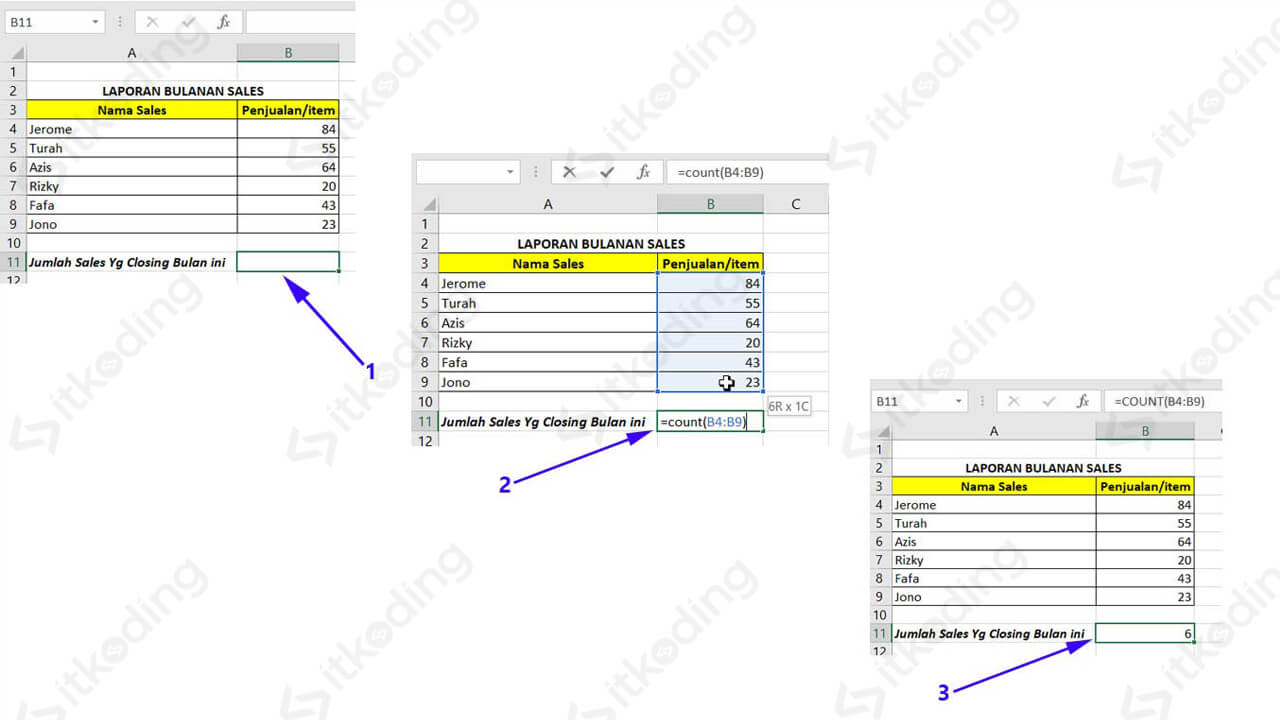
Semisal kita ingin mencari banyaknya sel yang berisikan angka pada lembar kerja ms excel. Kita bisa menggunakan rumus count ini dengan mudah dan cepat. Pada contoh berikut kita akan mencari jumlah sales yang melakukan penjualan pada bulan ini. Maka kita gunakan saja rumus count dengan penulisan rumusnya seperti berikut:
=COUNT(B4:B9)Dalam contoh tersebut kita menggunakan referensi range dengan rentang sel B4:B9. Karena dengan cara tersebut sangat efisien khususnya ketika kita menghadapi data yang berjumlah banyak. Ingat selalu untuk memerhatikan tata cara penulisan rumus seperti penggunaan tanda kurung, format angka yang ada di dalam data, dan lain sebagainya agar tidak terjadi kesalahan/error nantinya.
Lihat juga pembahasan Rumus IF di Excel.
Mencari Jumlah Sel yang Berisi Angka Jika Terdapat Sel Kosong
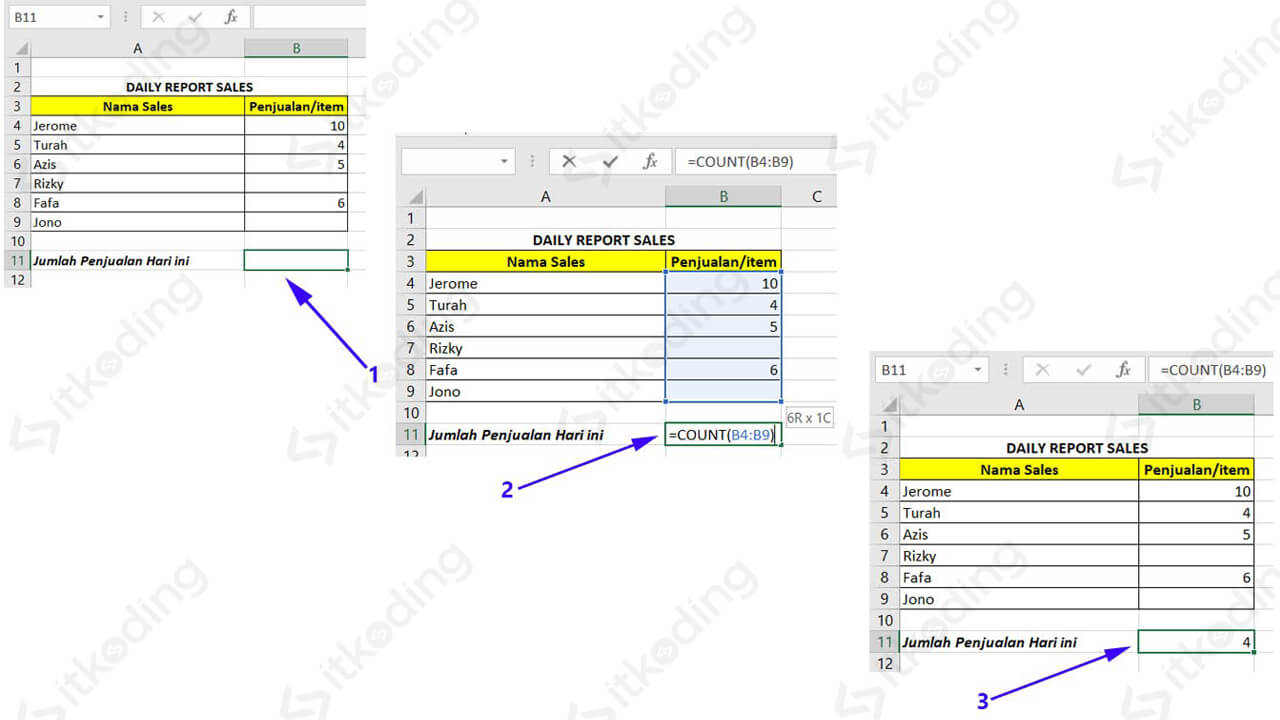
Lalu bagaimana jika kita dihadapi dengan sel-sel kosong pada data ketika kita hendak mencari sel yang berisi angka?
Inilah gunanya rumus count karena rumus ini otomatis akan mengabaikan sel kosong sehingga hanya menghitung sel yang berisikan angka saja. Di contoh ini kita akan coba untuk mencari banyaknya sales yang melakukan penjualan pada hari ini dengan data yang terdapat sel kosongnya. Jadi penulisan rumus COUNT-nya adalah sebagai berikut:
=COUNT(B4:B9)Jika kita lihat baik-baik rumus tersebut mempunyai format referensi range yang sama seperti pada contoh sebelumnya, yaitu rentang B4:B9 di mana terdapat angka pada tiap-tiap selnya. Memang kita menggunakan rumus yang sama meskipun kita tahu bahwa ada beberapa sel kosong di dalam data tersebut.
Pada contoh penggunaan rumus tersebut hasilnya adalah 4. Jadi dari total 6 sales ada 4 Sales yang melakukan penjualan pada hari tersebut, 2 diantaranya tidak ada penjualan atau kosong. Namun jangan khawatir ketika kita menghadapi data seperti ini, karena pada prinsipnya rumus COUNT akan mengabaikan sel-sel yang kosong. Jadi yang dapat dihitung hanyalah sel yang berisikan angka. Baca juga tentang Rumus Sum Excel.
Rumus ini juga sangat berperan pada saat kita berurusan dengan data-data dari sistem yang masih mentah dan masih terdapat sel-sel kosongnya.
